
みなさん、おはようございます。こんにちは。こんばんわ。
不労所得でFIREしたいYリーマンと申します。
今日もFIREに近づくため発信していきたいと思います。
この記事は
「PCの作業効率を上げて仕事や勉強を早く終わらせたい」
「マウスを使った便利な作業方法を知りたい」
と悩んでいる人に向けて
大学で4年間情報工学を学び、仕事でIT部門を10年以上経験したYリーマンが
- マウスの基本的な使い方
- ちょっと工夫したマウスの使い方
について紹介していきたいと思います。
シンプルなものばかりなので、誰でもすぐに覚えられて今日から使える内容です。
では、さっそくいってみましょう。
マウスの基本的な使い方
マウスの基本的な使い方を紹介していきます。
最近のマウスは有線・無線マウスに始まり、あらかじめ便利な機能が付いたものや、ゲームのためにカスタマイズされたゲーミングマウスなど多種多様なものが出ています。
ただ今回紹介するのはどのマウスにも必須でついている機能を使ったものになります。

あなたの使っているマウスでも今日から使える機能ばかり!
マウスのパーツ名称
基本となるマウスのパーツ名称をおさらいしましょう。
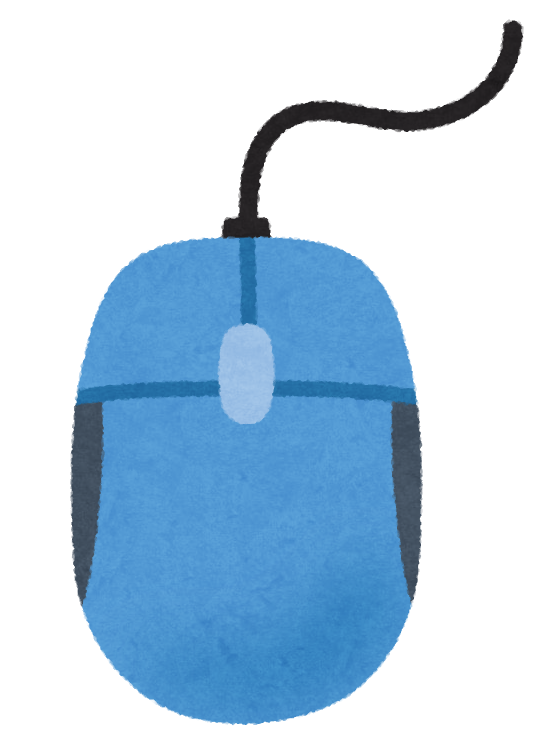
どんなマウスにもついているパーツを3つ紹介します。
- 左クリックボタン
- 右クリックボタン
- スクロールホイール
基本となるこの3つのパーツを使ってパソコンを操作しています。
各パーツの基本的な使い方
3つのパーツを使いクリックの動作などを変えることで、いろんな操作をすることができます。
マウスの設定について
基本動作を学んだところで、次にマウスの設定について紹介します。
これを知っているだけでマウスの使い勝手が向上するので、おさえておきましょう。
windows10を使っていれば、下のような設定画面があります。
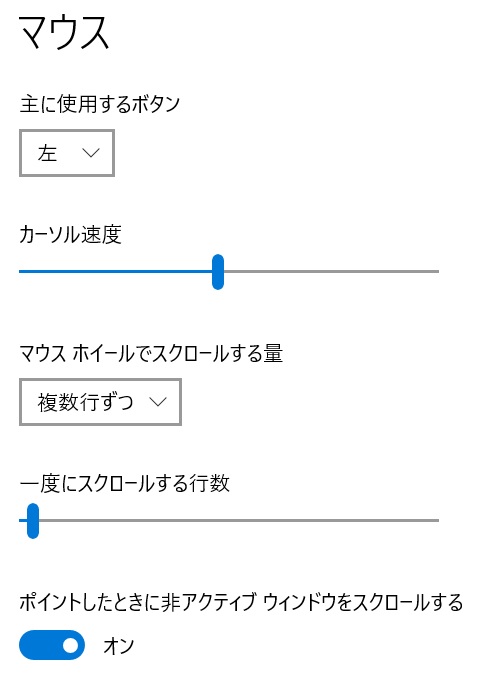
わたしが考えるに「カーソル速度」と「一度にスクロールする行数」の2つを知っていれば十分です。
カーソル速度
この設定を変えるのは以下3つの場合だと思います。
- 物理的にマウスを動かせる範囲が広いか狭いか
- モニターが大きい
- 解像度が高く、画面の端から端までの距離が長い
物理的に動かせる範囲が狭い、モニターが大きい、画面の端から端までの距離が長い場合にカーソル速度を上げておきましょう。
マウスを少し動かしただけで大きくマウスカーソルが移動します。
先ほど紹介した条件には当てはまらない場合、マウスで細かい作業をしたい場合はカーソル速度を下げておきましょう。
個人的には手首の動作だけで画面の8割くらいを移動できる速度にしておくと、一番楽に操作ができると思います。

わたしは基本設定より少しだけ速度を上げています
一度の動作でどうしても移動しきれない場合は設定を見直すか、マウスを一度持ち上げて位置を戻してからもう一度操作しましょう。
一度にスクロールする行数
これは個人の好みで設定することになると思いますが、ページをスクロールする行数を変更することができます。
ネットサーフィンをする人で、少しのスクロール操作で大幅に上下移動をしたい場合はスクロールする行数を増やしておきましょう。

動体視力に自信のある人は増やしてもいいかもしれないですが、あまり増やしすぎるとページが高速移動します(笑)
わたしは初期設定のままで十分なので、そのままになっています。
マウスを使った便利な操作方法
基本的な動作と設定を知ったうえで次に便利な作業方法を2つお伝えします。
単語選択、文章選択機能
この機能で使うのは左クリックボタンだけです。
下の例文で実際に試してみてください。
「文章を左ダブルクリック」
パソコンは自動的に単語を認識しているので、単語の上でダブルクリックすると赤い文字か黒の文字の単位で選択がされると思います。
トリプルクリックをすると「」も含めて文章全体が選択されたと思います。
これが単語の選択、文章の選択機能です。
この機能は単語を調べたい場合、文章をまとめてコピーしたい場合など活用できるケースが多いので覚えておくと便利です。
ブラウザページを閉じる
この機能で使うのはスクロールホイールだけです。

スクロールホイールボタンってクルクルするだけじゃないの?それ以外の操作方法ってある?

意外と使ってないかもしれないですが、スクロールホイールも押し込んでボタンとして使えるんです。
ブラウザで調べ物をする時など、タブをたくさん開いている場合があると思います。
タブが不要になったとき、カーソルを合わせて一番右にある「×」ボタンを押していませんか?

この「×」ボタンを押さなくてもタブを閉じることができます。それがスクロールホイールの押し込みです。
閉じたいタブの上にカーソルを移動させてスクロールホイールを押し込んでください。それだけでページを閉じることができると思います。
右側にたまっているページを数ページ閉じたい場合、一番左のページにカーソルを合わせて閉じたいページ分スクロールホイールを押し込むだけで素早くページを閉じることができます。
まとめ
今回はマウスの基本的な使い方と便利な作業方法を紹介しました。
基本動作は知っているけど、設定を変えたことがなかった人や、便利な作業方法はあまり使っていない人がいるのではないでしょうか?
今回の記事を通してマウスの便利な作業方法を知り、パソコンをスイスイ操作できるようになる人が増えると嬉しいです。
マウスを使った操作方法以外に、キーボードを使った作業方法についても紹介していますので参考にしてください。

昨日よりも今日、今日よりも明日。
充実(ワイワイ)した生活を送れる日を目指して
頑張っていきましょう!
